Visualiser en un coup d'œil le travail effectué dans une révision périodique donnée ? C'est par ici !
Sommaire
Accéder aux états d'avancements d'une révision donnée
Composition des indicateurs et repères visuels
Vignette du dossier de la révision
Vignettes des cycles de la révision
Introduction
Pour faire gagner du temps aux utilisateurs de l'onglet "Révision" dans leur travail de révision et de priorisation des éléments à traiter, les vignettes de cycles sont maintenant agrémentées de nouveaux indicateurs visuels et chiffrés.
Une première vignette globale, plus sombre, reprend également les informations du dossier de révision, tous cycles confondus.

Accéder aux états d'avancements d'une révision donnée
La vue synthétique des états d'avancement est la première vue disponible dès l'entrée sur l'onglet révision. Elle est visible pour tout utilisateur comptable, quelque soit son profil.
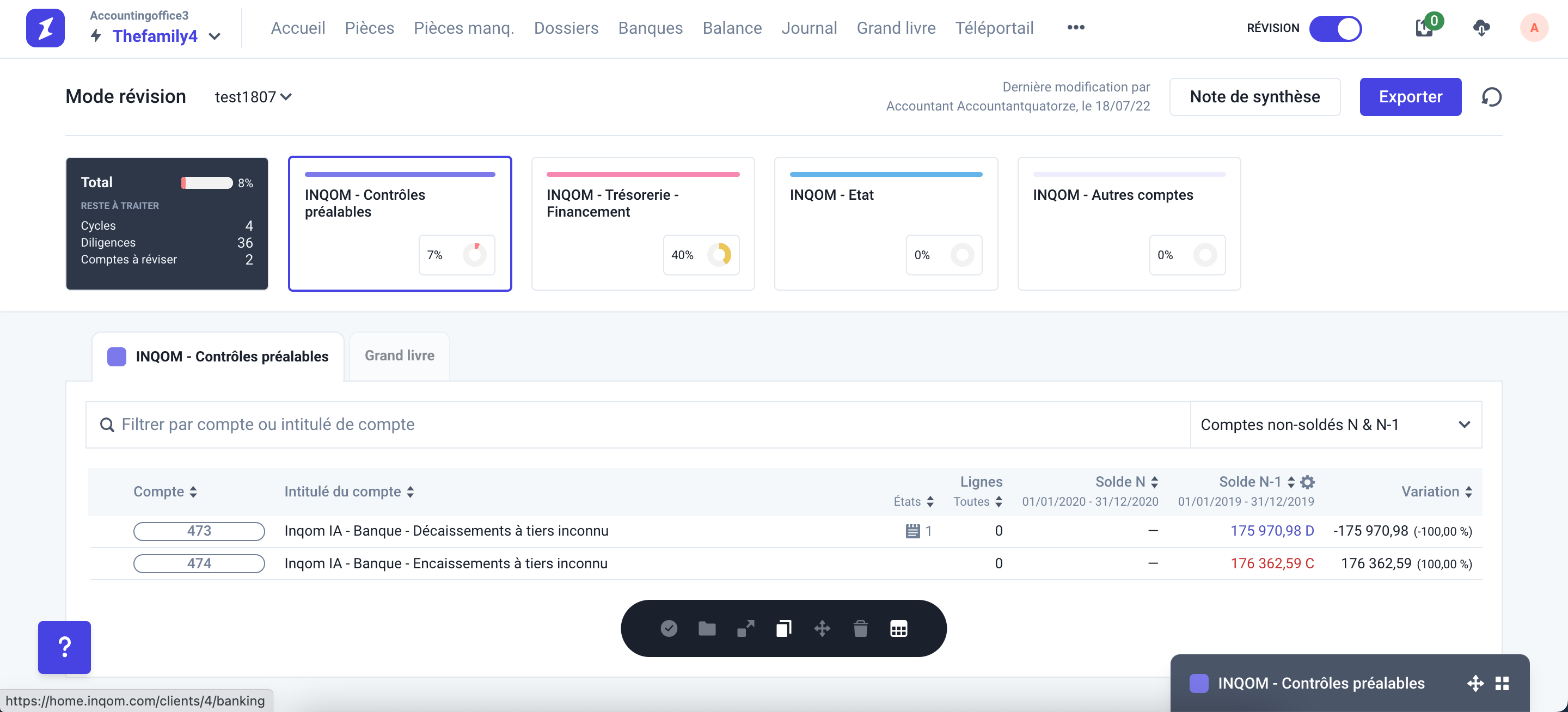
La vignette sombre synthétise l'état du dossier de révision. A sa droite, les vignettes de cycles indiquent le pourcentage de progression des travaux, sur la base des diligences traitées.
Composition des indicateurs et repères visuels
I. LA VIGNETTE DU DOSSIER DE RÉVISION
1. La vignette synthétique du dossier de révision
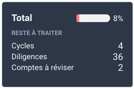
Elle résume l'état global de la révision. Le premier indicateur est la barre de progression du dossier de révision. Ce calcul est basé sur l'ensemble de la progression du travail accompli des cycles composant la révision : nombre total de diligences traitées dans la révision (i.e, ayant reçu un état), sur le nombre total de diligences actives de la révision.
Les indicateurs de la rubrique "Reste à traiter" sont :
- Cycles actifs : nombre de cycles dont la barre de progression est inférieur à 100% (voir ci-après pour plus d'éléments)
Un cycle dont la barre est à 100% ne sera pas comptabilisé dans ce reste à traiter.
- Diligences : nombre de diligences en statut bloqué, ou en statut non traitée
- Comptes à réviser : comptes visibles dans chaque cycle et restant à traiter.
C'est à dire le nombre total de comptes à réviser actifs (c'est à dire tous les comptes mouvementés hors comptes chapeau) de tous les cycles composant la révision, affichés dans les feuilles maîtresses. Sous réserve que le visa des comptes ait été activé.
2. La vignette détaillée du dossier de révision
Après avoir cliqué sur la barre de progression de la vignette synthétique, la vue détaillée apparait.
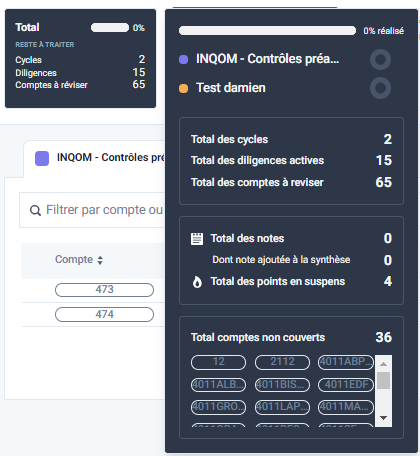
- Rappel de la barre de progression totale de la révision
- Rappel de la progression de chaque cycle
- Encart 3 indicateurs : total des cycles / total diligences actives (= diligences qui sont paramétrées et applicables à la révision) / rappel du total comptes à réviser
- Encart notes : total des notes de la révision (comptes, cycles, diligences), dont total des notes ajoutées à la note de synthèse, et total des points en suspens
- Encart comptes non couverts : total des comptes non couverts et de leur liste : les comptes non mappés sont les comptes qui n'ont pas été ajoutés aux feuilles maîtresses, ni aux diligences activées dans le modèle. Cette donnée est susceptible d'évoluer en cours de Révision, selon certaines conditions d'activation de vos diligences.
Astuce : si le nombre de comptes non couverts est élevé, et que vous cherchez un compte en particulier, faites "Ctrl+F", puis tapez les premiers chiffres du libellé du compte. Recherchez ainsi le compte directement pour gagner du temps.
II. LES VIGNETTES DES CYCLES DE LA RÉVISION
1. La vignette synthétique d'un cycle de la révision
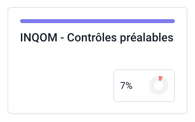
La barre de progression correspondant au nombre de diligences complétées dans le cycle, par rapport au nombre total de diligences du cycle. (complétées = avec le statut révisé OK, révisé auto Inqom, révisée avec anomalies, ou ignorées)
2. La vignette détaillée des cycles de la révision
Après avoir cliqué sur la barre de progression de la vignette synthétique, la vue détaillée apparait.
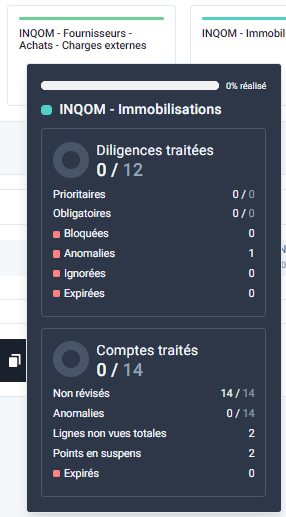
- Rappel de la barre de progression du cycle en haut de la vignette, puis composée de deux encarts.
- Encart des diligences du cycle traitées :
-
- Nombre de diligences prioritaires pour la supervision traitées sur nombre de diligences prioritaires totales
- Nombre de diligences obligatoires pour la clôture traitées sur nombre de diligences obligatoires totales
- Nombre de diligences en statut bloqué
- Nombre de diligences en statut révisé avec anomalies
- Nombre de diligences en statut ignoré
- Nombre de diligences en statut expiré
- Encart des comptes du cycle traités :
Il affiche le pourcentage de comptes traités sur le nombre total de comptes de la révision (sous forme de donut).
C'est à dire, le nombre de comptes traités (révisés OK) sur le nombre total de comptes* de la révision.
Avec les lignes suivantes :
-
- Nombre de comptes non révisés / total de comptes*
- Nombre de comptes en anomalies / total de comptes*
- Nombre de lignes non vues
- Nombre de points en suspens
- Nombre de compte expirés
Comprendre l'actualisation des données
1. Mise à jour des données
Dès l'ouverture de votre onglet révision les états d'avancements sont recalculés.
Dès un clic de votre part sur la barre de progression d'une vignette synthétique, celle-ci est recalculée.
2. Dernière modification de la révision par XX, le XX/XX/XX
La dernière modification de la révision effectuée apparaîtra en haut de la page à côté de l'accès à la note de synthèse. Le libellé est composé de “dernière modification par Prénom Nom, le JJ/MM/AA"

Si un doute subsiste, il est possible de "recharger la révision" en cliquant sur 
FAQ
1. Règles & couleurs d’affichage de la progression du travail effectué :
➡️Si la progression de votre révision ou de votre cycle est à 0% : vous constaterez l'absence de barre et donc de couleur
➡️Lorsque la progression est inférieure à 33% : la barre ou cercle matérialisant la progression sera de couleur rouge
➡️Entre 33% et 66 % : la barre de progression sera de couleur jaune
➡️Au delà de 66 % : ce sera de couleur verte
2. Pourquoi certains des indicateurs ne sont pas affichés et/ou sont affichés à 0 ?
Cela signifie que votre révision n'est pas concernée par cet indicateur en particulier et/ou que vous avez traité votre travail correctement pour cet indicateur.
Par exemple : si aucune diligence n'est prioritaire alors l'indicateur sera de 0/0 ; ou encore, si aucun compte n'est à réviser, cette ligne n'apparaîtra pas.
3. Comment afficher la vignette détaillée d'un dossier de révision ou d'un cycle ?
En cliquant sur la barre de progression de la vignette synthétique.
4. Comment m'assurer que les indicateurs présents sont mis à jour par Inqom ?
Dès l'ouverture de votre onglet révision les états d'avancements sont recalculés, ainsi que votre révision dans sa globalité.
Dès un clic de votre part sur la barre de progression d'une vignette synthétique, celle-ci est recalculée.
Si un doute subsiste, il est possible de "recharger la révision" en cliquant sur  .
.